For å kunne skille mellom kontakter enklere og raskere, har du mulighet til selv å definere visninger og kontakttyper og spesifisere egne felt for dem.
For eksempel kan visninger eller kontakttyper ha en "Selskap", "avdeling"Eller"Person" være. For hver type kan du definere hvilke felt som skal brukes og hvordan de er ordnet. For eksempel trenger ikke bedrifter fødselsdato og enkeltpersoner trenger for eksempel ikke UID-nummer.
For å gjøre det lettere å se hvilken type kontakt det er, kan du opprette din egen ikoner definere per kontakttype.
Visningen av en kontakt kan nå variere avhengig av typen, så hver type kan ha sin egen Obligatoriske felt Skal defineres.
For kontakttypeinnstillinger, se Innstillinger – Kontakter – Kontakttyper.
I visningen som nå vises, kan du finne alle kontakttypene som allerede er opprettet. Du kan redigere, kopiere, slette eller legge til moduler til disse.
Nye kontakttyper kan også opprettes her. Bare klikk på "Ny kontakttype" skape.
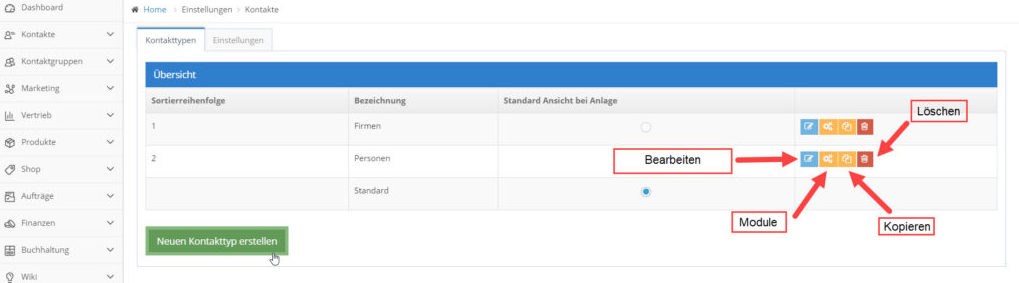
Under rytteren basedata De ønskede attributtene kan defineres ved hjelp av dra og slipp. Klikker du på et felt kan du enkelt flytte det til ønsket kolonne med et museklikk.
Definer unntak ved å velge de ønskede kontaktgruppene der feltet skal vises uten unntak. Ved å aktivere denne avkrysningsboksen kan du definere ulike obligatoriske felt for hvert enkelt felt.
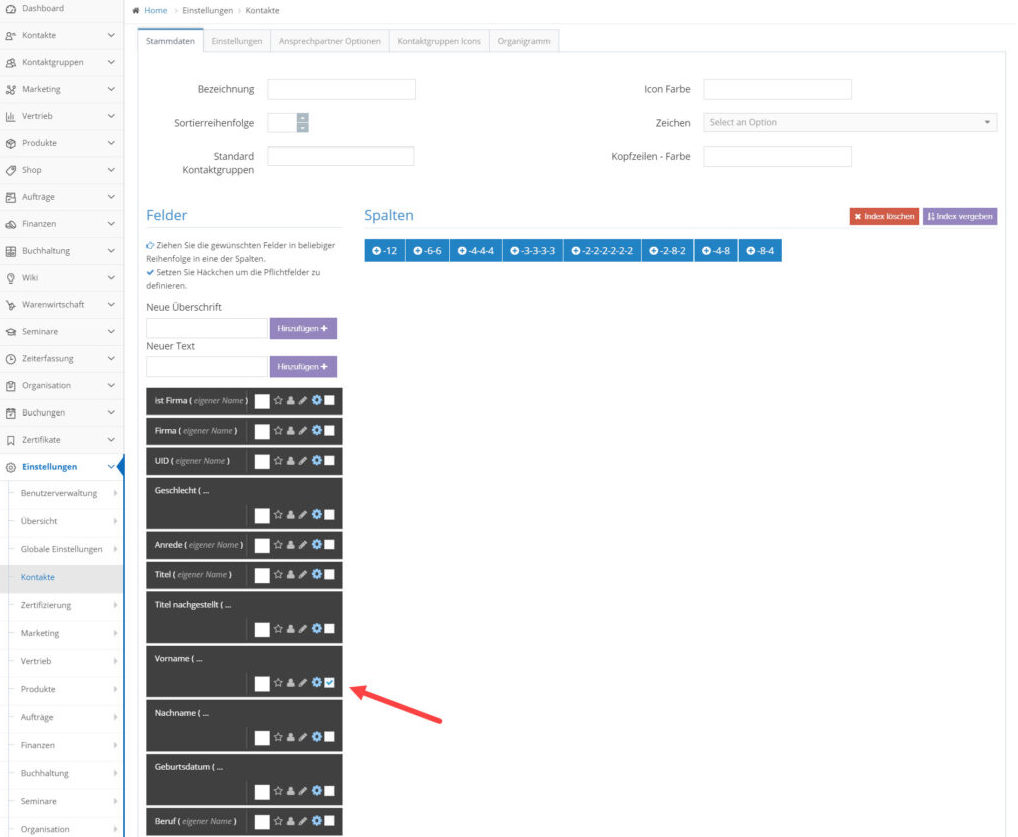
Under fanen Innstillinger du kan gjøre et ekstra valg. Du kan for eksempel angi om et kontaktbilde skal vises eller om tekstfeltet skal ha en kantlinje.
Rytteren Kontaktalternativer gir deg mulighet til å vise om kontaktpersoner til den respektive kontakten skal vises eller om eksisterende funksjoner til hovedkontakten skal overtas ved opprettelse av ny kontakt.
Under rytteren kontaktgrupper ikoner Ikoner og deres farger kan defineres for ulike kontaktgrupper. Det betyr at du allerede kan se hvilken kontakt det er i hurtigsøket.
Under rytteren organisasjonskart du kan kartlegge hierarkier i din bedrift eller i bedriftene til dine kunder, partnere eller leverandører. Du har alltid oversikt over hvilke avdelinger det er i en bedrift, hvilke personer som tilhører hvilken avdeling og hvem som er kontaktperson her.
Under menypunktet "organisasjonskart' forklarer i detalj hvordan du kan vise et organisasjonskart og hvilke innstillinger du må gjøre for dette.